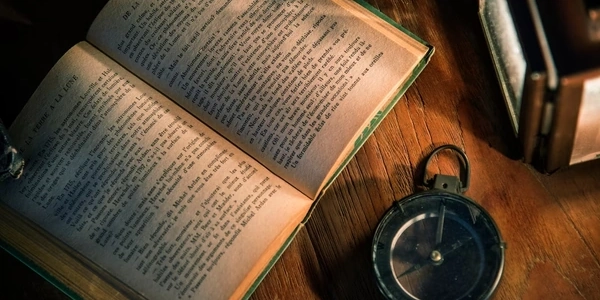ボタンクリックをプログラムで実行!JavaScriptクリックシミュレーション
JavaScript でクリックをシミュレートするには、主に以下の2つの方法があります。
element.click() メソッドを使用する
これは最も簡単で一般的な方法です。以下のコードは、要素 #myButton をクリックします。
document.getElementById('myButton').click();
MouseEvent オブジェクトを使用して、より詳細なクリックイベントをシミュレートすることができます。以下のコードは、要素 #myButton をクリックし、なおかつ Shift キーを押しながらクリックしていることをシミュレートします。
const element = document.getElementById('myButton');
const event = new MouseEvent('click', {
bubbles: true,
cancelable: true,
view: window,
clientX: element.getBoundingClientRect().left + 10,
clientY: element.getBoundingClientRect().top + 10,
shiftKey: true
});
element.dispatchEvent(event);
注意点
- 上記のコードは、クリックしたい要素が確実に存在していることを前提としています。要素が存在しない場合は、エラーが発生する可能性があります。
- JavaScript でクリックをシミュレートすることは、ユーザーにとって意図しない操作を実行する可能性があるため、倫理的な観点から注意する必要があります。
上記以外にも、様々なライブラリやツールを使用してクリックをシミュレートすることができます。具体的な方法は、目的や状況に合わせて選択してください。
要素をクリックする
<!DOCTYPE html>
<html>
<head>
<title>クリックをシミュレート</title>
</head>
<body>
<button id="myButton">ボタンをクリック</button>
<script>
document.getElementById('myButton').addEventListener('click', function() {
alert('ボタンがクリックされました!');
});
// ボタンをクリックする
document.getElementById('myButton').click();
</script>
</body>
</html>
このコードでは、まず #myButton という ID を持つボタンを作成します。次に、このボタンにクリックイベントリスナーを追加し、ボタンがクリックされたときにアラートを表示するようにします。最後に、document.getElementById('myButton').click() を使用して、ボタンをクリックをシミュレートします。
Shift キーを押しながら要素をクリックする
<!DOCTYPE html>
<html>
<head>
<title>クリックをシミュレート</title>
</head>
<body>
<button id="myButton">ボタンをクリック</button>
<script>
document.getElementById('myButton').addEventListener('click', function() {
alert('ボタンがクリックされました! Shift キーも押されていました。');
});
// Shift キーを押しながらボタンをクリックする
const element = document.getElementById('myButton');
const event = new MouseEvent('click', {
bubbles: true,
cancelable: true,
view: window,
clientX: element.getBoundingClientRect().left + 10,
clientY: element.getBoundingClientRect().top + 10,
shiftKey: true
});
element.dispatchEvent(event);
</script>
</body>
</html>
このコードは、上記のコードと似ていますが、MouseEvent オブジェクトを使用して、Shift キーを押しながらクリックをシミュレートする点が異なります。
指定した座標をクリックする
<!DOCTYPE html>
<html>
<head>
<title>クリックをシミュレート</title>
</head>
<body>
<div id="target" style="width: 100px; height: 100px; background-color: red;"></div>
<script>
// 指定した座標をクリックする
const x = 50;
const y = 50;
const element = document.getElementById('target');
const event = new MouseEvent('click', {
bubbles: true,
cancelable: true,
view: window,
clientX: x,
clientY: y
});
element.dispatchEvent(event);
</script>
</body>
</html>
このコードは、MouseEvent オブジェクトを使用して、指定した座標 (x = 50, y = 50) をクリックします。
上記はあくまでも一例であり、状況に合わせて様々なバリエーションが考えられます。
- 上記のコードは、あくまでも動作例であり、実際の用途に合わせて調整する必要があります。
- JavaScript でクリックをシミュレートする方法は、様々な方法があります。上記以外にも、ライブラリやツールなどを活用することもできます。
- クリックをシミュレートする際は、倫理的な観点にも注意する必要があります。
JavaScript でクリックをシミュレートするその他の方法
jQuery を使用する
jQuery は、人気のある JavaScript ライブラリであり、DOM 操作を容易にする多くのユーティリティ関数を提供しています。以下のコードは、jQuery を使用して要素 #myButton をクリックします。
$(document).ready(function() {
$('#myButton').click(function() {
alert('ボタンがクリックされました!');
});
// ボタンをクリックする
$('#myButton').click();
});
利点:
- jQuery は広く使用されており、多くの開発者が使い慣れている。
- コードが簡潔で読みやすい。
- jQuery を別途読み込む必要がある。
- プロジェクトによっては不要なライブラリを追加することになる。
Puppeteer は、Node.js 用のヘッドレス Chrome ブラウザ自動化ライブラリです。以下のコードは、Puppeteer を使用して要素 #myButton をクリックします。
const puppeteer = require('puppeteer');
(async () => {
const browser = await puppeteer.launch();
const page = await browser.newPage();
await page.goto('https://example.com');
// ボタンをクリックする
await page.click('#myButton');
await browser.close();
})();
- ヘッドレス Chrome ブラウザを操作できるので、複雑な Web アプリケーションの操作にも対応できる。
- 高度な自動化シナリオを構築できる。
- Puppeteer のセットアップとコードが複雑になる。
- Node.js の知識が必要となる。
WebDriver は、様々なブラウザを自動化するための標準的な API です。以下のコードは、Selenium WebDriver を使用して要素 #myButton をクリックします。
const { Builder, By } = require('selenium-webdriver');
const driver = new Builder().forBrowser('chrome').build();
driver.get('https://example.com');
// ボタンをクリックする
driver.findElement(By.id('myButton')).click();
driver.quit();
- Puppeteer よりも多くのブラウザをサポートしている。
- エンタープライズレベルの自動化テストによく使用される。
- WebDriver サーバーを別途起動する必要がある。
特殊なライブラリを使用する
上記以外にも、特定の目的に特化した様々なライブラリが存在します。例えば、以下のようなライブラリがあります。
選択のヒント
どの方法を選択するかは、以下の要素を考慮する必要があります。
- 必要な機能: どのような機能が必要か (例: シンプルなクリック、高度な自動化シナリオ)
- 開発者のスキル: 使用するライブラリやツールの使用方法をどの程度知っているか
- プロジェクトの要件: プロジェクトでどのような制約があるか (例: ライブラリの追加許可)
JavaScript でクリックをシミュレートするには、様々な方法があります。それぞれの方法には、利点と欠点があるため、状況に合わせて最適な方法を選択することが重要です。
javascript